„Google Chrome“ yra turbūt populiariausia ir patobulinta naršyklė. Ne tik todėl, kad tai yra numatytoji daugelio „Android“ įrenginių naršyklė ar tai, kad ji yra viena iš seniausių, bet ir didelis dėkingumas už tai gali būti priskirtas daugybei funkcijų, kurias ji mato. Pavadinkite jį įvairiomis temomis ir palaikykite daugybę naudingų plėtinių, todėl naršyklė jums tai suteiks.
Bet vienas skyrius, kuris daugeliui visuomenės narių liko gana tylus, yra skyrius, kuriame telpa daugybė eksperimentinių gėrybių. Žinomi kaip „Chrome“ vėliavos, mes nagrinėsime, kas tai yra tiksliai, jų funkcionalumas, su tuo susijusi rizika ir ką galėtumėte padaryti, jei iškiltų kokių nors stabilumo problemų įgalindami juos. Tada ateina šio straipsnio perlas. Pažvelgsime į geriausias „Chrome“ vėliavas įvairiose platformose. Prieš skaitydami visus šiuos dalykus, perskaitykite žemiau pateiktą pastraipą.
Svarbi pastaba
„Chrome“ vėliavos yra eksperimentinės funkcijos, paslėptos plačiajai visuomenei. Nors tai galima lengvai įjungti naudojantis instrukcijomis, kurias ruošiamės pasakyti, tačiau jas įgalindami, galite susidurti su kai kuriomis stabilumo problemomis. Geriausia tokiu atveju bus nedelsiant išjungti tą vėliavą. Be to, šių vėliavų eksploatavimo laikas yra trumpas ir jos gali išnykti kito atnaujinimo metu. „Google“ visiškai nusprendžia, kurias vėliavas ji nori laikyti, o kurias ne.
Šiame vadove yra visos vėliavos, patikrintos stabilioje „Chrome“ darbalaukio naršyklėje ir stabilioje „Chrome“ „Android“ naršyklėje. Negalime tiksliai pasakyti, ar jie veiks kitose ne tokiose stabiliose naršyklėse kaip „Canary“, „Dev“ ar „Beta“. Taigi, norint gauti geriausią patirtį, rekomenduojama perjungti į stabilią naršyklę. Be to, ne visos vėliavos veiktų visose platformose. Taigi, kad išvengtume painiavos, pačioje pradžioje minėjome, kurios vėliavos veikia ant kurių platformų. Vis dėlto dauguma čia paminėtų vėliavų veikia ir „Android“, ir „Windows“, tik su keliomis išimtimis čia ir ten.
Kaip įjungti „Chrome“ vėliavas?
„Chrome“ vėliavų įgalinimo veiksmai yra vienodi bet kokio domeno, bet kurios platformos („Android“ ar „Windows“), vėliavoms. Taigi, užuot minėję kiekvieną kartą kiekvienoje vėliavos dalyje, nusprendėme žengti žingsnius tiesiai vadovo pradžioje. Taigi štai kaip galite įgalinti „Chrome“ vėliavas atitinkamuose įrenginiuose.

- „Android“ įrenginyje arba „Windows“ darbalaukyje atidarykite „Chrome“ naršyklę.
- Eikite į „Omnibox“ (ty adreso juostą), įveskite chrome: // flags ir paspauskite Enter.
- Dabar galite ieškoti paieškos juostos, norėdami rasti norimas vėliavas.
- Paimkime pavyzdį: Tarkime, kad turime įjungti „Overscroll“ istorijos naršymo vėliavą. Taigi galite įvesti tą vardą arba naudoti susietą vėliavos pavadinimą, šiuo atveju tai yra # overscroll-history-navigation.
- Pasiekę tą vėliavą, turite tik pakeisti numatytąją būseną. Tada spustelėkite lauką, kuriame parašyta Numatytasis, ir pakeiskite jo būseną į Įjungta.
- Kai tik tai padarysite, gausite pranešimą iš naujo paleisti naršyklę. Norėdami tai padaryti, tiesiog spustelėkite mygtuką Paleisti iš naujo.
- Viskas. Kai tik „Chrome“ naršyklė bus paleista iš naujo, minėta vėliava bus įgalinta ir pamatysite susijusį efektą.
Taigi, tai buvo instrukcijos, leidžiančios įjungti bet kokią „Chrome“ vėliavą „Android“ ir „Windows“. „Letus“ dabar pereina į šio straipsnio esmę, ty į „Android“ ir „Windows“ geriausių „Chrome“ vėliavų sąrašą.
Geriausios „Chrome“ vėliavos, skirtos „Android“ ir asmeniniam kompiuteriui
Čia yra geriausios „Chrome“ vėliavos, skirtos „Android“, „Windows“, „iOS“, „Mac“, „Linux“ ir „Chrome“ OS, kad būtų galima patobulinti žiniatinklio patirtį.
1. Tamsus režimas
Platforma: „ Android“, „Windows“, „Chrome“ OS, „Mac“, „Linux“
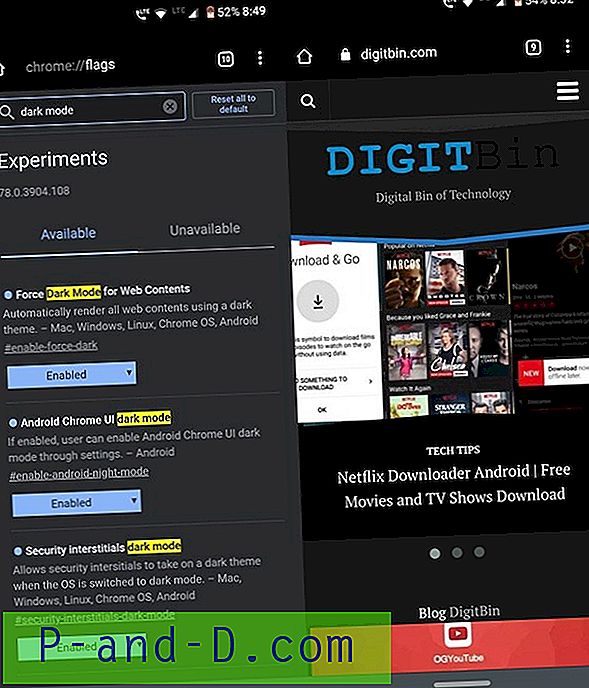
Pagaliau viena iš laukiamiausių funkcijų tapo „Chrome“ naršykle. Norėdami sumažinti jūsų akių įtampą, turėtumėte neabejotinai įjungti „Dark“ režimą „Android“ įrenginyje ir asmeniniame kompiuteryje. Vėliavos, leidžiančios įjungti „Dark Mode“ „Android“ įrenginiuose, yra „ Force Dark Mode“, „Android Chrome“ UI tamsusis režimas ir saugos tarpinio puslapio tamsiojo režimo vėliavos.
Kita vertus, apsvarstykite galimybę įjungti tinklalapių turinio vėliavėlę tamsiuoju režimu, kad jūsų darbalaukyje būtų visiškai tamsi tema. Įsitikinkite, kad įjungėte visas aukščiau paminėtas vėliavas, nes priešingu atveju norimoje platformoje galite įjungti tik dalinį tamsų režimą.
Kaip „Android“ įjungti „Chrome“ tamsųjį režimą?
2. Integruokite „Google Lens“ paieškoje
Platforma: „Android“
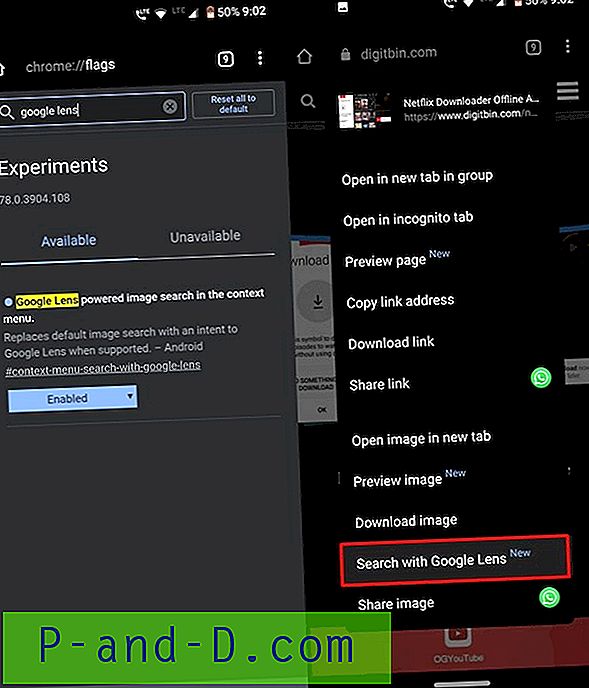
„Google Lens“ yra viena naudingiausių „Google“ programų. Ir dar geriau, jei eisite į priekį ir integruosite jį į „Google“ paiešką. Tada atlikdami vieną nuskaitymą galėtumėte lengvai gauti daugybę susijusios informacijos. Nuo Vikipedijos fragmentų iki susijusių straipsnių ir vaizdų pateikiama gausybė informacijos, kurią reikia spręsti. Jūs netgi galite apkarpyti nuskaityto paveikslo dalį ir tiesiog ieškoti informacijos, esančios tos apkarpytos dalies viduje.
Visa tai įmanoma dėl „ Google Lens“ teikiamų vaizdų paieškos kontekstinio meniu vėliavoje. Eik į priekį, įgalink šią vėliavą ir ištirk visas jos galimybes. Šoniniame užraše pagal numatytuosius nustatymus galite ieškoti „Google“ paieškoje. Įgalinus minėtą vėliavą, ši parinktis dabar bus pakeista „Google Lens“. Bet net ir tada galėtumėte naudoti paieškos funkciją bakstelėdami Pakartoti iš naujo naudodami „Google“ paiešką, jei objektyvo rezultatas nėra pakankamai patenkinamas.
3. Pertvarkykite „Chrome“ plėtinių meniu
Platforma: „ Windows“, „Chrome“ OS, „Mac“, „Linux“
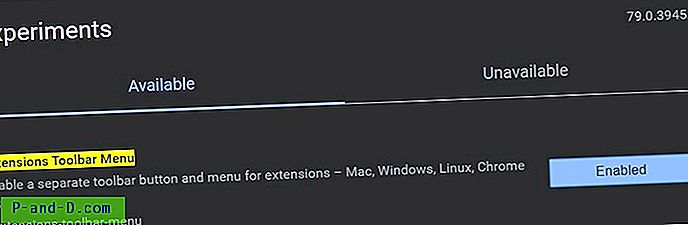
Viena iš pagrindinių priežasčių, kodėl tiek daug žmonių tiesiog mėgsta „Chrome“ naršyklę, yra daugybės plėtinių palaikymas įvairiose srityse. Šie plėtiniai gali būti įvairūs - pradedant skelbimų blokavimu ir suteikiant „Gmail“ paskyrai daugybę naujų gėrybių. Vienintelis dalykas, kuris man labai nepatiko, yra tai, kaip su jais paprastai elgiamasi. Kadangi aš jau turiu įdiegęs beveik 8-10 plėtinių, visi jie dedami tiesiai šalia adreso juostos. Tai daro viršutinę dešinę mano naršyklės dalį nepatogią ir suteikia dezorientuotą vaizdą.
Tačiau egzistuoja patogi „Chrome“ vėliava, pavadinta „ Plėtinių“ įrankių juostos meniu, sukurianti naują plėtinių meniu ir savyje talpinantį visus įdiegtus plėtinius. Dabar nerasite jokios plėtinio piktogramos, esančios šalia „Chrome“ „Omnibox“. Visi šie dalykai bus atidaryti naujai sukurtame meniu. Visos įprastos funkcijos, kurios jums anksčiau buvo, pavyzdžiui, plėtinių pašalinimas iš „Chrome“ ar jo prieiga prie įvairių svetainių, vis tiek išliks, nors tame meniu.
4. Grąžinkite senosios kortelės išdėstymą
Platforma: „Android“
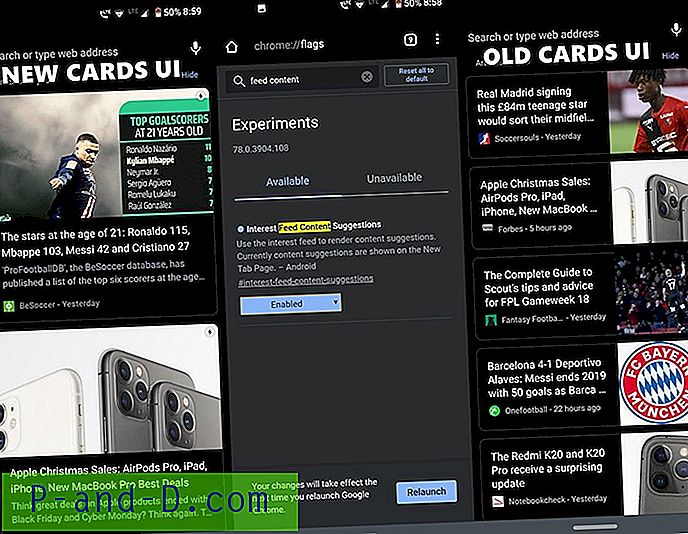
Kai „Android“ atidarysite „Chrome“ naršyklę, pasveikinsite keletą rekomendacinių kortelių. Šios kortelės yra pagrįstos jūsų ankstesne istorija ir paieškomis. Neseniai šios kuruojamos kortelės pakeitė naują vartotojo sąsają, todėl jos tapo daug didesnio dydžio, panašios į tas, kurias gausite „Google“ sklaidos kanaluose „Google“. Vienintelis dalykas, kuris man nepatinka dėl šio naujo pakeitimo, yra tai, kad dabar vienu kartu gausite tik dvi ar daugiausia tris kortas. Tai akivaizdu atsižvelgiant į padidėjusį dydį.
Tačiau turint ankstesnę vartotojo sąsają, mūsų ekrane lengvai būtų galima gauti šešias ar net septynias korteles. Taigi, kad sugrąžintumėte seną rekomendacijų kortelių vartotojo sąsają, viskas, ką turite padaryti, yra Išjungti (taip, jūs turite ją išjungti, nes šią funkciją jau yra įgalinusi „Google“), pažymėti „ Pomėgių sklaidos turinio pasiūlymų“ žymėjimą ir vieną kartą iš naujo paleisti naršyklę. Kai tai padarysite, grįšite su sena šių pasiūlymų kortelių vartotojo sąsaja.
5. Peržiūrėkite nuorodas prieš jas iš tikrųjų atidarant
Platforma: „Android“
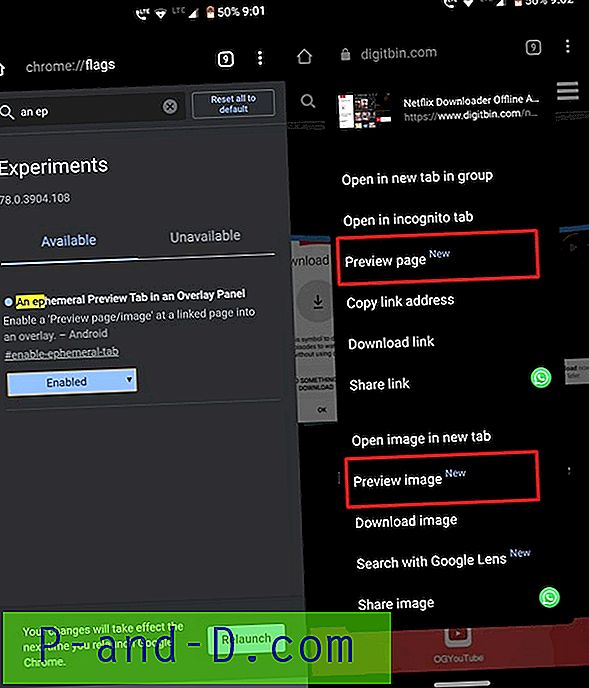 Daugelis kartų jūs galėjote rasti nuorodą, kurios negalite būti tikri, ar ji turi kokią nors reikšmę, ar ne. Taip yra todėl, kad egzistuoja daugybė spragtelėjusių masalų gaminių su patraukliais pavadinimais, tačiau iš tikrųjų jie turi visiškai skirtingą turinį, kuris jums gali būti nenaudingas. Tačiau šios nuorodos atidarymas yra vienintelis būdas patikrinti, kas iš tikrųjų yra puslapyje. Jau nebe.
Daugelis kartų jūs galėjote rasti nuorodą, kurios negalite būti tikri, ar ji turi kokią nors reikšmę, ar ne. Taip yra todėl, kad egzistuoja daugybė spragtelėjusių masalų gaminių su patraukliais pavadinimais, tačiau iš tikrųjų jie turi visiškai skirtingą turinį, kuris jums gali būti nenaudingas. Tačiau šios nuorodos atidarymas yra vienintelis būdas patikrinti, kas iš tikrųjų yra puslapyje. Jau nebe.
Naudodami efemerišką peržiūros skirtuką, esantį perdangos skydelio vėliavoje, iš tikrųjų galėtumėte peržiūrėti nuorodas prieš atidarydami. Tai suteiks jums esamo puslapio viršuje. Jei norite, kad galėtumėte jį dar labiau išplėsti arba jei jis nenaudingas, tiesiog bakstelėkite uždarymo piktogramą, kad ją pašalintumėte. Jūsų dabartinis / esamas puslapis neturės jokio poveikio. Tai yra viena iš mano mėgstamiausių „Chrome“ vėliavų, kuri tikrai sutaupo daug laiko ir pastangų.
6. Nauja „Chrome“ apačia juosta
Platforma: „Android“
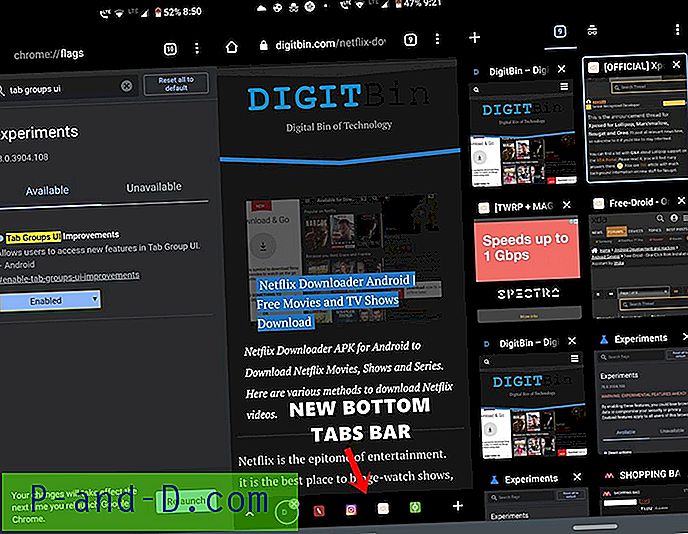
Vienas iš pagrindinių „Chrome“ naršyklės naudojimo pranašumų yra paprastas įvairių užduočių atlikimas. Galbūt jūs visi tikrai atidarėte dešimtis skirtukų „Chrome“ darbalaukyje ir net 50 jų gali būti peržengti, jei naudojate jį „Android“ įrenginyje. Ir jei atidaroma ši daugybė skirtukų, tai neabejotinai sukuria iššūkį efektyviai juos tvarkyti. Čia naudinga „ Tab Groups“ UI patobulinimų „ Chrome“ vėliava.
Įjungę jį, galėtumėte atidaryti naują apatinę užduočių juostą, kurioje yra visi atidaryti skirtukai. Taigi ką jau kalbėti apie atidarytus skirtukus? Na, netgi juos būtų galima nutempti į šią naujai sukurtą juostą. Viskas, ką jums reikia padaryti, tai bakstelėti skirtukų perjungiklį. Tada pamatysite naują skirtuko UI kortelę, kurioje bus atskirai laikomi visi skirtukai, kurie buvo įdėti toje apatinėje užduočių juostoje. Norėdami ant jo uždėti kitus skirtukus, tiesiog vilkite kitus skirtukus šios kortelės viduje. Be to, jūs taip pat gausite naują pakeistą skirtukų perjungiklio vartotojo sąsają, kaip matyti iš ekrano kopijos. Be abejo, gana patogi vėliava, kiek tai susiję su naudojimo paprastumu.
7. Slaptažodžio nutekėjimo aptikimas
Platforma: „ Android“, „Windows“, „Chrome“ OS, „Mac“, „Linux“
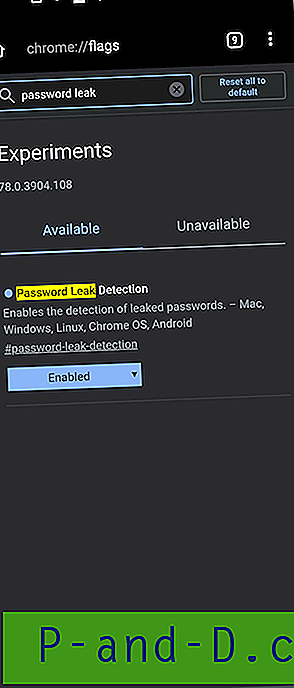
Dėl slaptažodžių nutekėjimo atvejų visų laikų metu vienas klausimas, kuris gali jus suklaidinti, nes nepaisant to, ar jūsų slaptažodis buvo pažeistas, ar ne. Vėl gelbėti turi Silicio slėnio gigantai „Google“. „Chrome“ naršyklėje, skirtoje „Android“, „Windows“ ir kitoms platformoms, ji išleido naują slaptažodžio nutekėjimo aptikimo funkciją, leidžiančią įsivaizduoti, ar jūsų slaptažodis yra vienas iš nutekėjusių.
Jei iš tikrųjų taip yra, jums bus pranešta tada ir ten pačiam. Geriausias pasirinkimas tuoj pat pasikeis, nė karto nepagalvojus. Tiesiog patikslinu, jis veikia tik su slaptažodžiu, kuris buvo sinchronizuotas su „Google“ ID, kurį šiuo metu naudojate. Remdamiesi tuo užrašu, šią funkciją galėtumėte įjungti naudodamiesi „Chrome“ slaptažodžio nutekėjimo nustatymo žyma. Tikrai verta fotografuoti.
8. Sinchronizuokite iškarpinę tarp įrenginių
Platforma: „ Android“, „Windows“, „Chrome“ OS, „Mac“, „Linux“
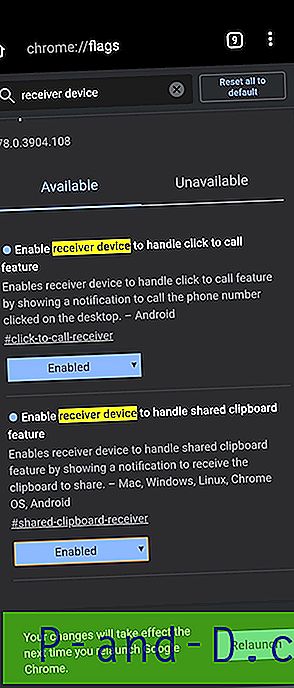 Galbūt naudojate nešiojamąjį kompiuterį, o „Android“ įrenginys gali būti šalia. Kartais išmaniajame telefone galite rasti ką nors įdomaus ir norėti perkelti jį į kompiuterį arba atvirkščiai. Na, šiam tikslui yra daugybė trečiųjų šalių programų. Bet kodėl verta pasitelkti išorinę programą, kai „Chrome“ labai gerai gali tą patį padaryti. Įjungę „ Įgalinti imtuvo įrenginį, kad būtų galima valdyti bendrai naudojamą mainų sritį, ir Įgalinti bendrojo mainų elemento signalus, kad būtų tvarkomos vėliavos„ Android “įrenginyje, ir sinchronizavimo iškarpinės paslaugos vėliavą savo kompiuteryje, galėtumėte lengvai sinchronizuoti turinį abiejose platformose.
Galbūt naudojate nešiojamąjį kompiuterį, o „Android“ įrenginys gali būti šalia. Kartais išmaniajame telefone galite rasti ką nors įdomaus ir norėti perkelti jį į kompiuterį arba atvirkščiai. Na, šiam tikslui yra daugybė trečiųjų šalių programų. Bet kodėl verta pasitelkti išorinę programą, kai „Chrome“ labai gerai gali tą patį padaryti. Įjungę „ Įgalinti imtuvo įrenginį, kad būtų galima valdyti bendrai naudojamą mainų sritį, ir Įgalinti bendrojo mainų elemento signalus, kad būtų tvarkomos vėliavos„ Android “įrenginyje, ir sinchronizavimo iškarpinės paslaugos vėliavą savo kompiuteryje, galėtumėte lengvai sinchronizuoti turinį abiejose platformose.
Kaip matyti iš jo pavadinimo, iškarpinę dabar galės bendrinti tiek jūsų darbalaukis, tiek „Android“ įrenginys. Nesvarbu, ką nukopijavote ir įklijavote „Chrome“ iškarpinėje „Android“ įrenginyje, galite lengvai pasiekti darbalaukyje ir atvirkščiai. Vėlgi, vienintelis dalykas, kurį turite atsiminti, yra tai, kad abu įrenginiai turėtų būti prisijungę tik tuo pačiu el. Pašto ID.
9. Failo sistemos API inkognito režime
Platforma: „Android“
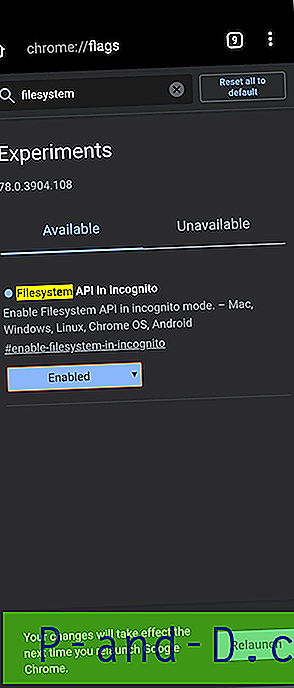
Galbūt amžių naudojate „Google Chrome“ inkognito režimą. Nežinomam asmeniui tai yra tam tikras privatus naršymas, kuriame nėra naršymo talpyklos, slapukų ar bet kokių susijusių duomenų, kai naršote tuo režimu. Daugelis žmonių paprastai atlieka operacijas ir su bankininkyste susijusias užduotis šiuo režimu. Tačiau daugumai svetainių nepatinka, kad vartotojai pasirenka šį metodą. Taip yra todėl, kad tada svetainės negali sekti vartotojo duomenų ir ne siųsti joms suasmenintų skelbimų.
Todėl šios svetainės tiesiog atsisako dirbti inkognito režimu. Tačiau „Chrome“ suteikia unikalią funkciją, leidžiančią apgauti svetaines galvojant, kad naršote normaliai, tačiau iš tikrųjų būsite inkognito lange. Kad galėtumėte naudoti šią funkciją, viskas, ką jums reikia padaryti, tai įgalinti „ Filesystem“ API „Incognito“ vėliavoje ir tada pradėti naršyti kaip jums patinka!
10. Greitesnis atsisiuntimo greitis „Chrome“
Platforma: „ Android“, „Windows“, „Chrome“ OS, „Mac“, „Linux“
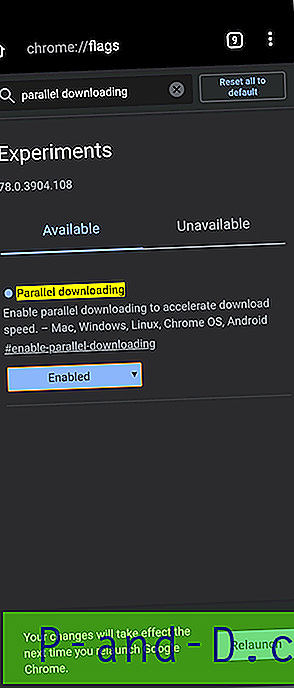
Daugeliui iš jūsų gali būti žinoma apie kai kuriuos atsisiuntimų tvarkytuvus, tokius kaip „Internet Download manager“ ar „Download Accelerator Plus“. Jie suteikia daug greitesnį atsisiuntimo greitį nei jūsų gimtoji ar numatytoji naršyklė, tai nėra paslėpta paslaptis. Bet ar žinote priežastį, kodėl? Na, todėl, kad ši programinė įranga padeda lygiagretaus atsisiuntimo techniką. Ši funkcija suskaido sunkius failus į daugybę failų grupių, šias rinkinius atsisiunčia lygiagrečiai arba vienu metu ir sujungia į vieną failą pabaigoje.
Na, iš tikrųjų tai daro ir visi „torrent“ atsisiuntėjai. Geros žinios yra tai, kad tą pačią techniką taip pat galima perkelti į „Chrome“. Viskas, ką jums reikia padaryti, tai įgalinti lygiagretaus atsisiuntimo vėliavą „Chrome“ ir žymiai pagerėti atsisiuntimo greitis. Tai yra viena „Chrome“ vėliava, kurią nuolat įgalinau. Ir nerandu jokios priežasties, kodėl taip neturėtumėte.
11. Perkelkite meniu juostą į apačią
Platforma: „Android“
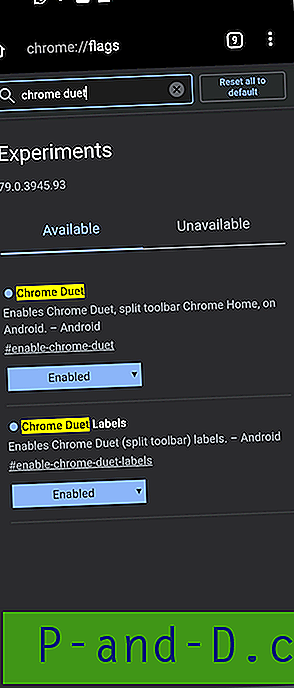
Prietaisai, turintys daugiau nei šešių colių ekranus, tampa nauja norma. Na, o kai kurie įrenginiai taip pat yra didžiuliai 6, 5 colių ekranai. Nors jie yra puikūs, kai reikia pasinerti į vaizdo įrašus ar srautiniu būdu, deja, lengvumas vartotojui reikalauja daug naudos. Nepaprastai sunku pasiekti meniu, esantį ekrano viršuje. Panašiai yra ir su „Chrome“.
Visos svarbios funkcijos, tokios kaip namų juosta, skirtukų perjungiklis, skirtukų uždarymo mygtukas ar perpildymo meniu, yra viršuje. Prieiti prie šio meniu išties sudėtinga. Norėdami išspręsti šias problemas, yra patogi „Chrome“ vėliava, kuri šį svarbų „Chrome“ meniu nukreipia į ekrano apačią. Tai įmanoma dėl „ Chrome Duet“ vėliavos. Tiesiog įjunkite jį ir pamatykite, kaip magija atsiskleidžia priešais jūsų akis.
12. Nauja automatinio užpildymo vartotojo sąsaja „Chrome“
Platforma: „Android“
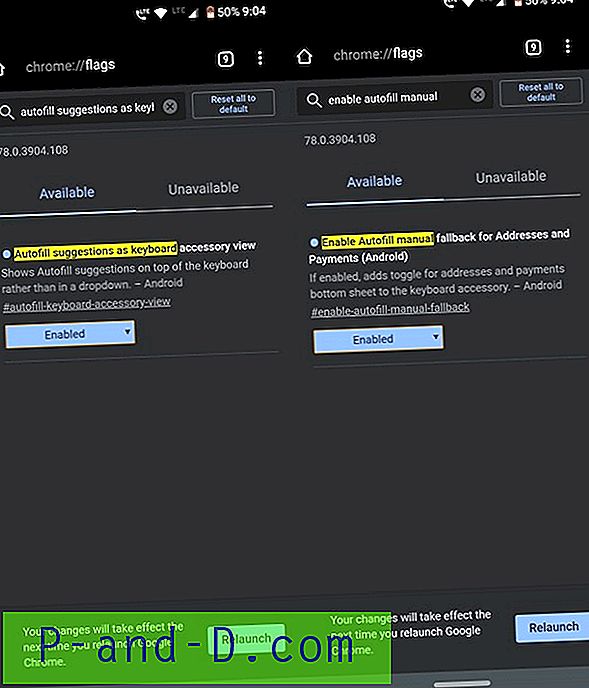
„Chrome“ suteikia automatinio užpildymo funkciją, kuri automatiškai užpildo didžiąją dalį laukų už jus. Nuo jūsų vartotojo vardo ir slaptažodžio iki net adresų ir el. Pašto ID tai viskas. Vienintelis reikalavimas yra tai, kad jūs turėtumėte pateikti ją į „Chrome“ vieną kartą iš pradžių ir esate prisijungę tuo pačiu el. Pašto ID. Jei visų šių sąlygų pakanka, nuo šiol jums tereikia bakstyti kredencialų lauką, o „chromas“ automatiškai pateiks reikiamą informaciją.
Tai neabejotinai padės jums atsiminti įvairių svetainių ID ir slaptažodžius. Ir dabar šis „Automiff“ meniu yra kuriamas. Visa tai įmanoma dėl automatinio užpildymo pasiūlymų, kaip klaviatūros priedų rodinio, ir suaktyvinti automatinio užpildymo rankiniu būdu atnaujintus adresus ir mokėjimus („Android“) žymes. Įgalinkite šias dvi vėliavas, paleiskite naršyklę iš naujo ir mėgaukitės nauja perdaryta automatinio užpildymo vartotojo sąsaja.
13. Sklandus slinkimas
Platforma: „Android“
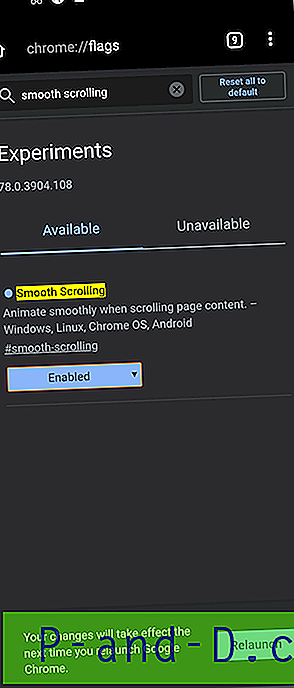
Na, nereikia pasakyti daug apie šią vėliavą. Kaip matyti iš pavadinimo, naršydami tinklalapiuose galite sklandžiai slinkti. Kai kuriose svetainėse yra per daug turinio, sujungto į vieną tinklalapį. Nors kitos mažos svetainės nesugeba efektyviai valdyti užpakalinių kodų, kad gautumėte veiksmingą UI / UX patirtį. Tokiais atvejais „Chrome“ vėliava pavadinimu Sklandus slinktis tikrai pravers. Eik išbandyti.
14. Skaitytojo režimas
Platforma: „Android“
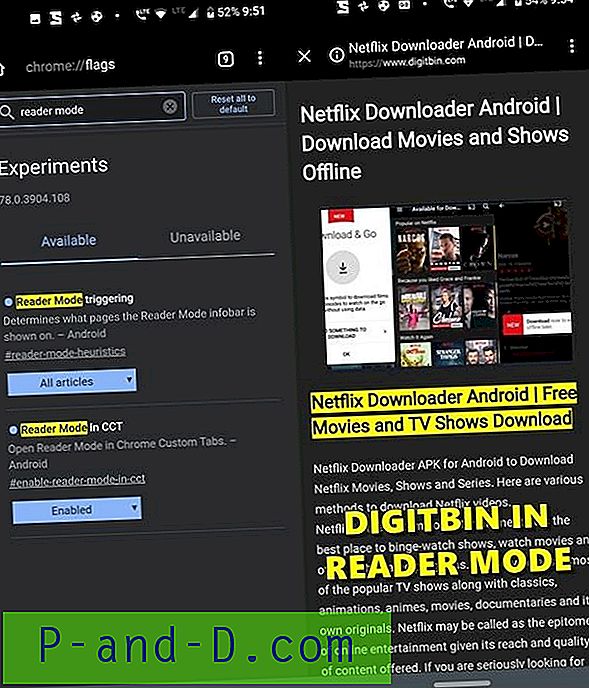
Naršyti po straipsnį internete šiais laikais iš tikrųjų tapo iššūkiu. Kai ekranas užpildytas iššokančiaisiais skelbimais, reklamjuosčių skelbimuose ir kai kuriuose remiamuose įrašuose turinio viduryje, tai iš tikrųjų neduoda teisingumo vartotojams. Na, jei jūs manote, kad šio turinio skaitymas neprisijungus režimu duos nieko gero, gerai, tada leiskite man jums priminti, kad padėtis išliks tokia pati.
Vietoj skelbimų tuose regionuose matysite juodos arba baltos spalvos tuščius langelius arba garsųjį „Chrome“ dinozaurą. Norėdami pabėgti nuo to, reikia skaitytojo režimo . Ši „Chrome“ vėliava kuo labiau sumažina blaškymąsi. Nebus jokių remiamų įrašų, jokių skelbimų: straipsnių, antraščių ar iššokančių langų ar bet kokio kito tokio turinio, kuris gali sukelti nepatogumų jums visiems. Tiesiog atminkite, kad vietoje įprasto mygtuko Įjungta, čia turėsite pasirinkti parinktį Visi straipsniai . Jei norite gauti daug geresnės patirties, apsvarstykite galimybę taip pat įjungti skaitymo režimą CCT .
15. „Chrome“ vėliava greitesniam naršymui
Platforma: „ Android“, „Windows“, „Chrome“ OS, „Mac“, „Linux“
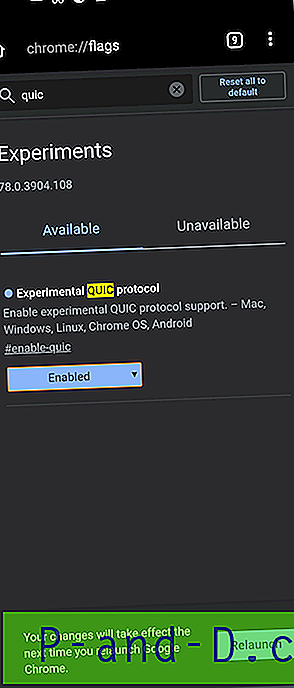
Tai nėra „masalo spustelėjimo“ pavadinimas. Ką sako, iš tikrųjų daro. Nors greičio pagerėjimo nepatirsite nė tonos, tačiau tai daro pastebimą poveikį. Prieš įjungdami šią vėliavą, mūsų pareiga yra jums paaiškinti, kaip tiksliai ši vėliava veikia ir ką ji iš tikrųjų veikia. Na, „Google“ neseniai pristatė naują ryšio protokolą, kurį vadina QUIC. Šis protokolas yra ir TCP, ir UDP protokolo mišinys. Kai šie du kartu, tai suteikia ne tik daug greitesnį naršymą, bet ir daug saugesnį.
Apskritai, kai jūsų internetas veikia tik naudojant TCP arba UDP ryšį, tada vyksta kelios kelionės tarp kliento ir serverio, po kurio užmezgamas ryšys ir jūs galite naršyti internete. Bet čia yra QUIC protokolo žaidimo žaidimas. Tai leidžia sukurti vieną kelionę tarp kliento ir serverio. Tai labai sutrumpina duomenų paketams perduoti reikalingą laiką, o tai pagerina keitimosi duomenimis greitį, taigi ir bendrą interneto ryšio greitį. Norėdami maksimaliai išnaudoti šią funkciją, norimuose įrenginiuose turėsite įjungti eksperimentinį QUIC protokolą .
16. Sklandus naršymas talpykloje
Platforma: „ Mac“, „Windows“, „Linux“, „Chrome“ OS, „Android“
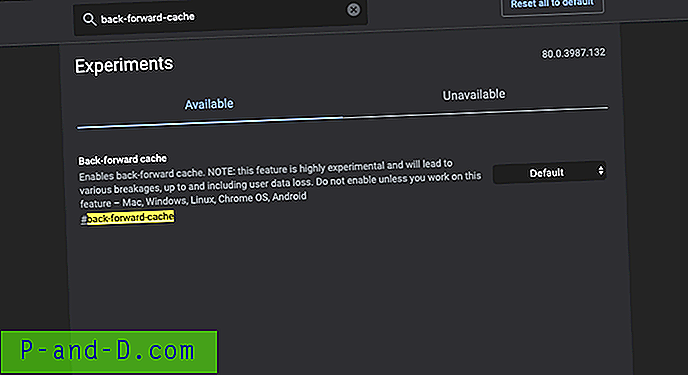
Tuomet, kai rinkoje dominavo telefonai, „Opera Mini“ buvo pirmoji naršyklė. Mini naršyklė pasiūlė greitą naršymą į kitą puslapį ir galinį puslapį. Tai padarė „Opera Mini“ labiausiai pamėgtą mobiliųjų įrenginių interneto naršyklę, nes nebuvo laiko įkelti laiko naršyti po jau įkeltus puslapius. Tą pačią populiarią funkciją dabar galima rasti ir „Chrome“ naršyklėje.
Ši eksperimentinė funkcija kaupia jau įkeltus puslapius į priekį ir atgal, todėl sklandžiai ir greitai naršoma po visus puslapius neįkeliant. „Chrome“ yra talpykloje ir palengvina jūsų darbą. Jei turite aukštos klasės įrenginį, kuriame yra daug vietos, kuriame galima kaupti talpyklą, nei chromo vėliava, gali padaryti stebuklus. Norėdami maksimaliai išnaudoti šią funkciją, norimuose įrenginiuose turėsite įjungti atgalinę talpyklą .
17. tingus vaizdo įkėlimas
Platforma: „ Mac“, „Windows“, „Linux“, „Chrome“ OS, „Android“
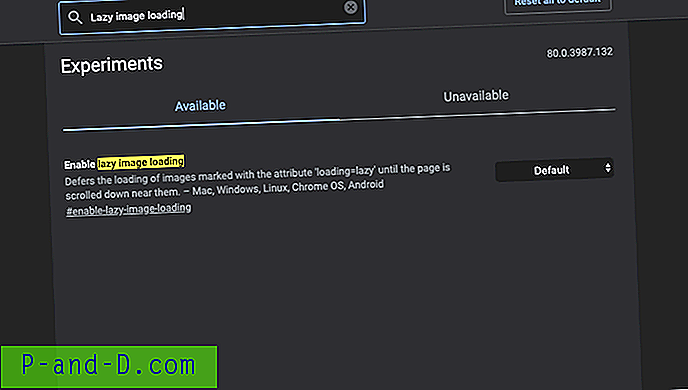
Paveikslėlio pakėlimas, kaip rodo pavadinimas, atideda atvaizdo įkėlimo laiką, chromo vėliava atvaizdus atvers tik tada, kai vartotojas pateks į peržiūros sritį, ty tik tada, kai vartotojas slinks žemyn. Tai labai naudinga „Chrome“ vėliava, kuri gali padėti pagreitinti puslapio įkėlimą ir sumažinti jūsų interneto duomenis, nes vaizdai įkeliami tik slenkant puslapiu. Tai atideda vaizdų, pažymėtų atributu „loading = tingus“, įkėlimą, kol puslapis nebus slinkite šalia jų.
Pastaruoju metu daugelyje šiuolaikinių svetainių jau yra įmontuota tinginio krovimo funkcija, tačiau taip pat yra daugybė svetainių, kurių tingus krovimo atributas nėra įdiegtas jų svetainėje. Daugelis turinio ir vaizdų talpinimo svetainių gali užtrukti nemažai laiko, kol puslapis įkeliamas, nes laukiama, kol bus įkelti visi vaizdai. Čia labai patogu įgalinti tinginio vaizdo įkėlimą .
18. Rodyti visą URL
Platforma: „ Windows“, „Mac“, „Linux“
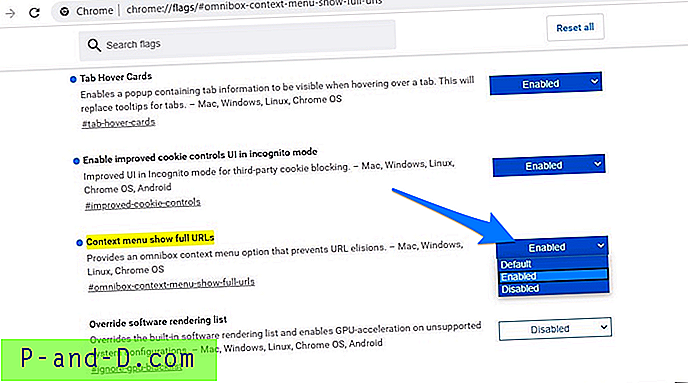
Nuo „Chrome 76“ URL nerodomas visas. Viskas prieš domeno vardą, pvz. „www“, „HTTP“ arba „HTTPS“ sutrumpina „Naršyklė“. Taigi „ https://www.digitbin.com “ atrodo kaip „ digitbin.com “. Norint peržiūrėti visą URL, reikėjo du kartus spustelėti „Omnibox“. Daugelis kūrėjų nebuvo patenkinti šiuo atnaujinimu. Nors tai nedaro įtakos paprastiems vartotojams, kūrėjai buvo gana nepatenkinti atnaujinimu. „Google“ tvirtina, kad šie URL komponentai yra „ nesvarbūs daugumai„ Chrome “naudotojų “.
Nauja eksperimentinė vėliava „Chrome“ kanaruose suteikia „Omnibox“ kontekstinio meniu parinktį, kad būtų rodomas visas URL. Vienas, kuris yra įjungtas, liks. Chromas išleistas tik Kanaroms ir netrukus pateks į „Chrome“ naršyklę. Vėliava bus prieinama tik „Chrome“ darbalaukyje. Vėliavą galite gauti naudodami kontekstinį meniu, kuriame pateikiami visi URL.
19. Saugios DNS paieškos
Platformos: „ Mac“, „Windows“, „Chrome“ OS, „Android“
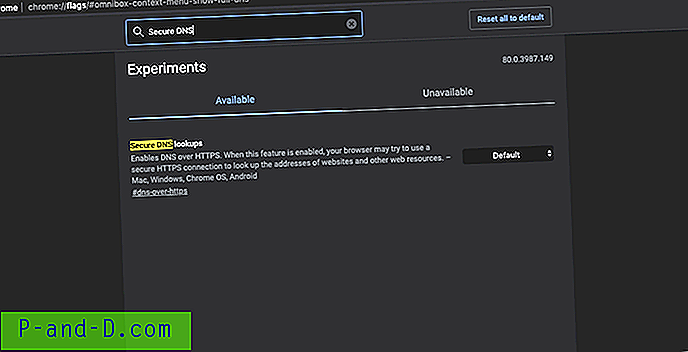
Iš esmės ši vėliava verčia svetainę įkelti per HTTPS šifravimą. Tai daro tą patį, ką daro „HTTPS Everywhere“ plėtinys, verčiant svetainę eiti HTTS. Kai ši funkcija įgalinta, jūsų naršyklė gali bandyti naudoti saugų HTTPS ryšį, kad surastų svetainių adresus ir kitus interneto išteklius.
Atminkite, kad „Chrome“ iš tikrųjų nenaudos šios funkcijos, jei tinklo nustatymuose nenaudosite DNS serverio, palaikančio DNS per HTTPS. Gali reikėti pakeisti savo DNS serverį į „Google Public DNS“, „Cloudflare“ ir kt., Kad juo pasinaudotumėte. DNS parametrus galima rasti „Windows“ ir „Mac“ tinklo nustatymuose. DNS taip pat galite pakeisti „Android“ nustatymuose arba naudoti bet kurią trečiosios šalies programą. Saugi DNS paieška bus labai naudinga, jei norite, kad jūsų duomenys būtų užšifruoti ir nesąžiningi.
Išvada: sudarydami tai pateikiame vadovą apie keletą naudingiausių ir naudingiausių „Chrome“ vėliavų, kuriuos galite išbandyti „Windows“, „Android“, „Mac“, „Linux“ ir „Chrome“ OS. Mes tikrai norėtume išgirsti iš jūsų apie tai, kuri yra jūsų mėgstamiausia „Chrome“ vėliava. Peržiūrėkite komentarų skiltį žemiau. Prisijunkite, kad gautumėte daugiau tokių įdomių ir naudingų „Chrome“ patarimų ir gudrybių.




![[Pataisyti] PDF miniatiūra ir peržiūra nerodomi „File Explorer“](http://p-and-d.com/img/microsoft/201/pdf-thumbnail.jpg)
